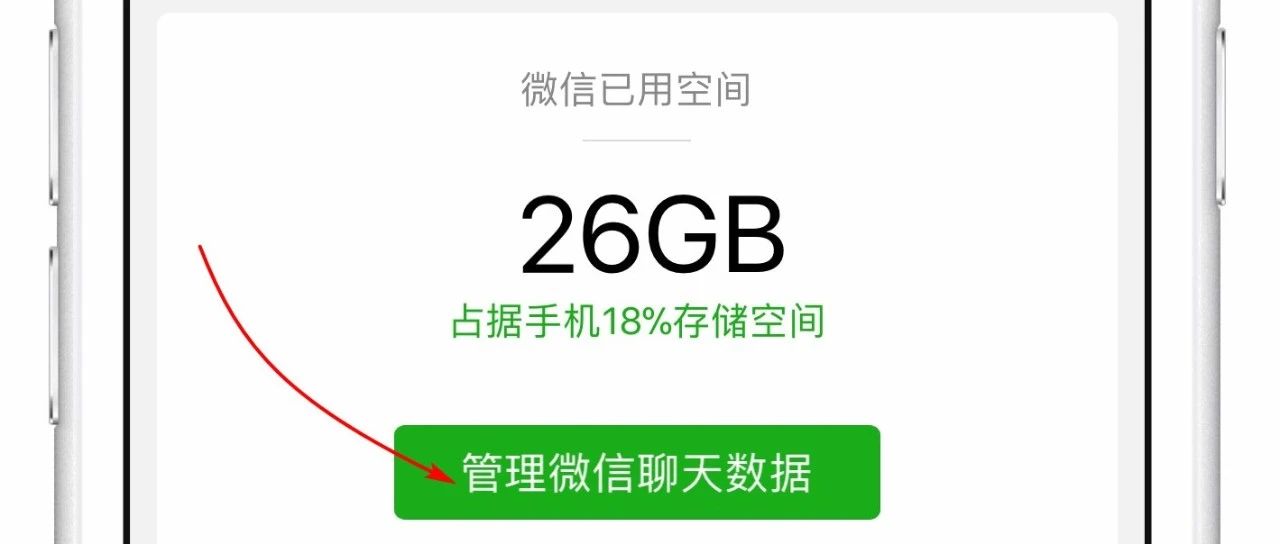视频流服务器搭建公司存储服务器搭建
IIS,Apache,Nginx环境都可以很好的支持视频的播放。但具体的配置以及对视频支持的程度不同。
打开IIS,然后在mypc(本地计算机)上面点击右键属性(很多帮助文件都没有说这一点,很多人以为是在站点上面点击右键,却发现找不到MIME类型,其中mypc是你的计算机名)
flv格式是加入关联扩展名:.flv,内容类型:application/octet-stream
f4v格式是扩展名:.f4v,内容类型:application/octet-stream
确定以后,服务器就可以支持FLV,f4v,mp4视频播放了,如果依然不可以的话,可以尝试重新启动IIS!
默认支持flv文件调用时路径用绝对路径就可以了,比如你的视频在video/a.flv的,请直接用/video/a.flv,如果需要支持f4v,mp4请参考的设置
功能介绍:支持MP4视频任意拖动(即拖动进度到没有下载的部分直接可以播放),支持MP4视频边下载边播放
适用于服务windows系统IIS5.16.0以及更高
1、下载IIS6专用的DLL扩展模块。
下载地址:/download/iis5_mod_h264_streaming-2.2.7.zip
2.1如果您的IIS配置了ISAPI的PHP环境,推荐把mod_h264_streaming.dll放在php5isapi.dll所在目录,如c:php;2.2(这个权限很重要,不然你怎么都配置不成功的,如果你网站文件有指定权限用户,也得把所指下的用户加进去并设置为读取和运行)如果您把mod_h264_streaming.dll放在其他目录,请配置该文件所在目录权限为:Administrator/完全控制;NETWORKSERVICE/读取和运行;SYSTEM/完全控制;USER/读取和运行。
3、打开IIS管理器。3.1在“web服务器扩展”下:添加新的扩展-扩展名为ModH264Streaming-可执行文件指定为mod_h264_streaming.dll,并设置为“允许”。3.2在想要开通http流功能的主机上右键-属性-主目录-配置-添加扩展名为“.mp4”,可执行文件为mod_h264_streaming.dll。
nginx官网地址(最新下载地址):下载nginx/Windows版本,本文发布时最新版本是:nginx/Windows-1.3.11
下载解压后,把所有文件放到你的任意盘的任意地方如果你之前安装过iis,那么只需要把iis里的网站关掉就可以了(当然也可以直接删除IIS),如果不关掉的话就要注意配置nginx的时候的使用端口不能和iis的冲突,为了方便说明,请关掉iis
下面配置nginx找到conf/nginx.conf文件(找不到说明你没开显示文件后缀名的功能),用记事本打开在server段,不知道server段在哪?那就找location/{roothtml;indexindex.htmlindex.htm;}在该段第三行的下方添加上如下代码
1.余额是钱包充值的虚拟货币,按照1:1的比例进行支付金额的抵扣。
2.余额无法直接购买下载,可以购买VIP、付费专栏及课程。
页面地址:http://www.youmibao.com/d/53141/6385.html
- 上一篇: 云电脑哪个便宜vps哪里便宜
- 下一篇: 我的世界服务器是什么意思服务器如何装系统